Maak stroomdiagrammen in Visio Professional of Visio Abonnement 2 om hydraulische of pneumatische besturingssystemen te documenteert, zoals systemen die worden gebruikt in fabrieksautomatiseringssystemen, zware machines of ophangsystemen voor auto's.
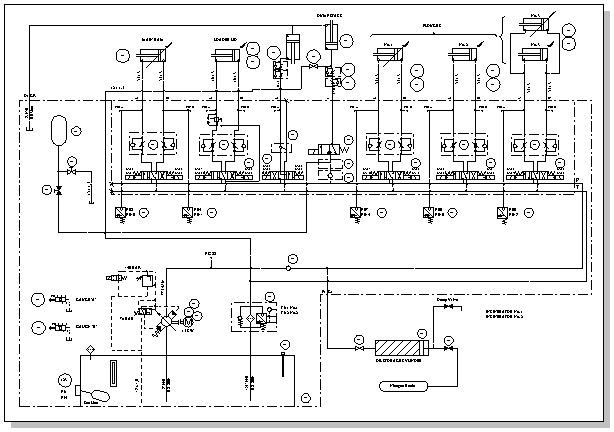
-
In Visio 2016 en nieuwere versies: klik op Sjablonen > Engineering > Fluid Power > Create.
In Visio 2013: klik op Categorieën > Engineering > Fluid Power > Create.
Klik in Visio 2010: klik onder Sjablooncategorieën op Engineering > Fluid Power > Maken.
Met dit tekentype wordt een niet-geschaalde tekenpagina geopend in de afdrukstand liggend

-
Sleep apparatuur en klepshapes naar de tekenpagina.
U kunt veel shapes configureren door er met de rechtermuisknop op te klikken.
-
Verbinding maken met onderdelen met behulp van het hulpprogramma Connector

Het hulpprogramma Connector gebruiken
-
Klik op het tabblad Start in de groep Extra op

-
Sleep de verbindingslijn vanaf een verbindingspunt op de eerste shape naar een verbindingspunt op de tweede shape.
Zie Verbindingslijnen tussen shapes toevoegen voor meer informatie over het gebruik van connectors.
Verbindingslijnshapes gebruiken
-
Sleep een verbindingslijnshape naar de tekenpagina.
-
Plaats het beginpunt van de verbindingslijn op de bovenliggende shape (de shape waaruit u verbinding maakt). Plaats het eindpunt van de verbindingslijn op de onderliggende shape (de shape waarmee u verbinding maakt).
-
-
Voeg tekst toe aan vormen door de vorm te selecteren en te typen.
De meeste vloeiende machtshapes hebben een besturingsgreep die u kunt slepen om tekst te verplaatsen.
-
Voeg bijschriften en andere verwijzingsnotities toe. Zie Aantekeningen maken bij een diagram met behulp van bijschriften voor meer informatie.
-
Shapes kunnen shapegegevens bevatten. U kunt shapegegevens invoeren en nieuwe gegevens toevoegen aan een shape. U doet dit als volgt:
-
Klik met de rechtermuisknop op de shape en selecteer Gegevens > Shapegegevens.
-
Klik in het deelvenster Shapegegevens in elk gegevensveld en typ of selecteer een waarde.
-










